Samsung Galaxy フォンで Bixby が動作しない問題を修正する 5 つの方法

Bixby が音声に応答しない場合、または Samsung Galaxy スマートフォンでエラーが表示される場合は、Bixby を再度動作させる方法を説明します。
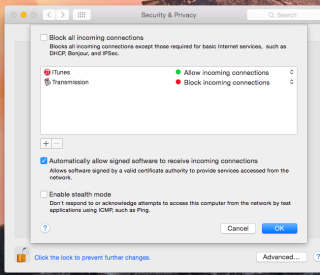
Macマシンの人気は、他の主要なオペレーティングシステムに欠けているその侵入不可能なセキュリティのために増加しています。Macマシンが開発されて以来、ウイルスを捕まえられないという事実から人気を博しました。現在、Macはすべてのセキュリティシーカーにとって何よりもまず選択されています。
Macはセキュリティウォールを紹介する必要がないので、設定からMacファイアウォールをオンにする方法を知っていることが重要です。また、すべてのシールドを保留にする必要があるタスクがいくつかあります。Macでファイアウォールを無効にする方法にも注意する必要があります。今日は、ファイアウォールのブロックを解除する方法に関するガイドを含め、知っておく必要のあるMacファイアウォール設定について説明します。
Macでファイアウォールを有効にする方法は?
Macマシンに基本的なセキュリティを導入する必要があると感じた場合は、次の手順に従ってMacでファイアウォールのブロックを解除する方法を知っておく必要があります。

出典:Mozilla
関連項目:-
MacBookを保護する11の方法私たちの安全は私たちの手にあります!いくつかの簡単な手順に従って、Macを安全に保ちましょう。
Macでファイアウォールを無効にする方法は?
Macでファイアウォールを無効にする場合は、ファイアウォールを有効にするのと同じ手順に従い、ファイアウォールを開始またはオンにする代わりに、[ファイアウォールをオフにする]オプションをクリックする必要があります。
詳細設定を使用してMacでファイアウォールを設定するにはどうすればよいですか?
Macファイアウォールの設定を微調整し、マシンで有効/無効にする方法を学習したので、高度なレベルの変更を実行することもできます。詳細設定を使用すると、Macファイアウォールのパフォーマンスを制御できます。
[ファイアウォールオプション]ボタン(またはOS Xの場合は[詳細])をクリックすると、詳細設定にアクセスできます。そこに、ネットワークトラフィックの送受信が許可されているアプリのリストが表示されます。リストからアプリを追加または削除する場合は、特定のアプリを選択したときに「-」ボタンをクリックし、「+」をクリックして新しいアプリをリストに追加することで、簡単に行うことができます。
出典:howtogeek
全体として、Macは、あらゆるタスクをスムーズに実行できる驚くほど優れたマシンです。Macのファイアウォール設定に慣れたら、Macでファイアウォールを有効または無効にすると便利です。マシンをオンライン支払いに頻繁に使用する場合は、Macファイアウォールをオンにする方法を知っていることが重要です。
関連項目:-
 サードパーティのソフトウェアを安全にダウンロードする方法...
サードパーティのソフトウェアを安全にダウンロードする方法...
また、Macでファイアウォールのブロックを解除する方法を知ることも同様に重要です。これは、重要なプログラムの一部を制限する可能性があるためです。Macでファイアウォールを設定する方法を理解したらすぐに、必要に応じて何度でも変更を適用できます。ヒントを共有したい場合は、以下のコメントでお知らせください。
Bixby が音声に応答しない場合、または Samsung Galaxy スマートフォンでエラーが表示される場合は、Bixby を再度動作させる方法を説明します。
WhatsApp で連絡先の最後に見たステータスが表示されなくなりましたか? WhatsApp で「最後に見たもの」が表示されない主な理由は次のとおりです。
WhatsApp ステータスで写真を表示すると、なぜぼやけてしまうのか疑問に思いませんか?この問題に対処するための迅速かつ簡単な解決策をいくつか紹介します。
メールが多すぎて Gmail の受信トレイが乱雑になっていませんか? Gmail モバイル アプリとデスクトップ アプリでスヌーズを使用してメールを管理する方法を説明します。
Gemini は、アプリをインストールせずに携帯電話の Google アシスタントを置き換えましたか? Gemini から Google アシスタントに戻す方法を理解します。
チャートやグラフをわかりやすくしたいですか?これを実現するために、Google スプレッドシートにトレンドラインを追加してカスタマイズする方法を説明します。
プライバシーを維持し、Facebook アクティビティを制御したいですか?デスクトップとモバイルで Facebook のアクティビティを非表示にする方法は次のとおりです。
アプリの新しいデュアル カメラ モードを使用して、Instagram プロフィールを装飾し、目立つようにする方法をご紹介します。
Telegram プロキシ接続を設定してチャットを保護し、モバイルとデスクトップでアプリのブロックを解除する方法を説明します。
Gmail で誰かをブロックすることは、受信トレイ内のメールをフィルタリングして制御する効果的な方法です。しかし、その後はどうなるでしょうか?この解説で調べてください。









